
ويدفع هذا البرنامج، ولكن قبل شراء يمكنك تحميل البرنامج على جهاز الكمبيوتر الخاص بك، والبدء في البحث عن الملفات المفقودة والبيانات، انظر ماذا حدث للعثور (بما في ذلك معاينة الصور وملفات أخرى) ومن ثم اتخاذ قرار بشأن شراء. NTFS، ويدعم أنظمة الملفات FAT وEXFAT. انتباه نظرة عامة على النسخة الجديدة من البرنامج متاحة هنا: استعادة البيانات في ممتاز استعادة البيانات.
استعادة البيانات من قرص مهيأ في ممتاز فينيكس
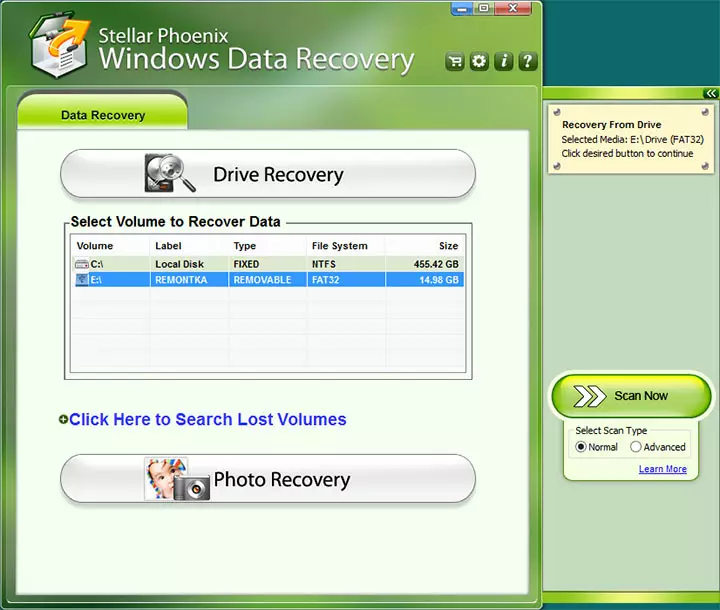
النافذة الرئيسية للبرنامج يحتوي على ثلاث وظائف الانتعاش رئيسية:
- استعادة القرص - البحث عن جميع أنواع الملفات على القرص الصلب، ومحرك أقراص محمول أو محرك أقراص آخر. هناك نوعان من المسح الضوئي - عادي (عادي) والمتقدمة (متقدم).
- استعادة الصور - للبحث بسرعة عن الصور المحذوفة، بما في ذلك على بطاقة الذاكرة مهيأ، ومع ذلك، يمكن إجراء مثل هذا البحث على القرص الصلب في حال كنت بحاجة إلى استعادة الصور فقط - من الممكن أنه سوف تسرع هذه العملية.
- اضغط هنا للبحث VOLUMES LOST غير مصممة للبحث عن أقسام المفقودة على القرص - وهو يستحق المحاولة إذا كنت ترى الرسالة أن القرص غير مهيأ أو فجأة يتم تعريف نظام الملفات كما RAW.
في حالتي، وسوف تستخدم محرك الانتعاش في الوضع المتقدم (ويشمل هذا النمط من البحث عن مقاطع خسر). وضعت الصور والوثائق التي I حذف على القرص اختبار، وبعد ذلك القرص من NTFS في FAT32 تنسيق أيضا. دعونا نرى ما سيحدث.
جميع الإجراءات بسيطة: اختيار القرص أو القسم في قائمة الأجهزة المتصلة، وتحديد وضع ثم اضغط على "مسح الآن". وينتظر بعد ذلك. ولا بد من القول أن القرص 16 GB استغرق الفحص حوالي ساعة (في الوضع العادي - بضع دقائق، ولكن تم العثور على أي شيء).

ومع ذلك، عند استخدام النمط المتقدم، البرنامج أيضا لا يمكن العثور على أي شيء، وهو غريب، لأن بعض برامج مجانية لاستعادة البيانات، والتي كتبت قبل تعاملت تماما بالضبط في نفس الوضع.
استعادة الصور
وبالنظر إلى أن على محرك أقراص مهيأ كانت، بما في ذلك الصور (أو بالأحرى، صور عادلة)، قررت أن أحاول خيار استعادة الصورة - تم استخدام محرك أقراص فلاش نفسه، الذي في محاولات السابقتين التي لديها ساعة اضافية، واستعادة فشل الملفات.
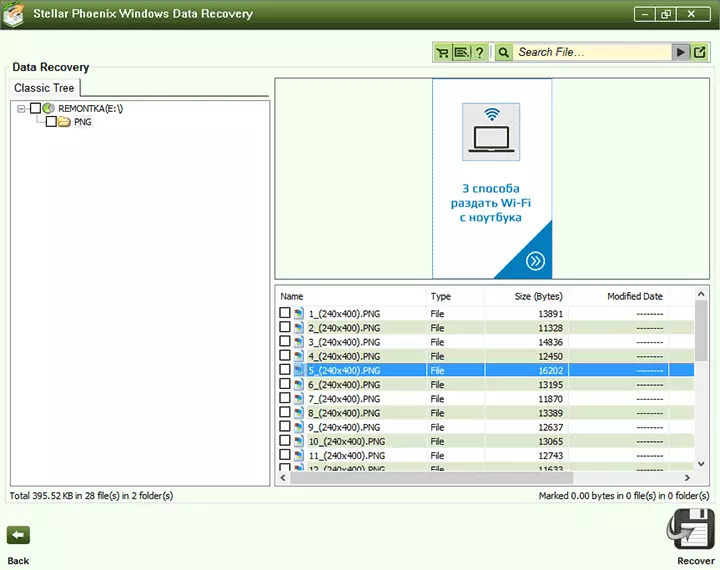
لقد مر استعادة الصورة بنجاح
وماذا نرى، تشغيل وضع الاسترداد من الصور؟ - جميع الصور في مكان وأنها يمكن أن ينظر إليها. صحيح، عند محاولة استعادة يسألك برنامج لشرائه.
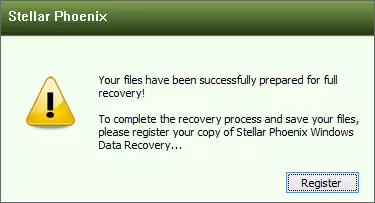
تسجيل برنامج لاستعادة الملفات
في هذه الحالة، تمكنت من العثور على الملفات المحذوفة (السماح فقط صورة)، ومع "المتقدمة" مسح - لا، أنا لا أفهم. وفي وقت لاحق حاولت بعض الخيارات الأخرى لاستعادة البيانات من أقراص التخزين نفسه، فإن النتيجة واحدة - لا شيء.
استنتاج
لم أكن مثل هذا المنتج لي: برامج مجانية لاستعادة البيانات (على أية حال، بعض منهم) والتعامل بشكل أفضل مع بعض الميزات الموسعة (العمل مع الأقراص الصلبة ومحركات الأقراص USB، والانتعاش من RAID، قائمة واسعة من أنظمة الملفات المعتمدة) البرنامج يحتوي على سعر مماثل، في ممتاز فينيكس يندوز استعادة البيانات هي أيضا ليست.
